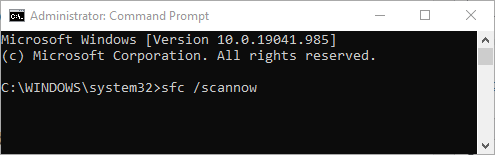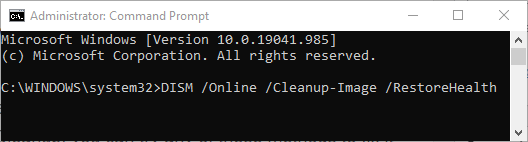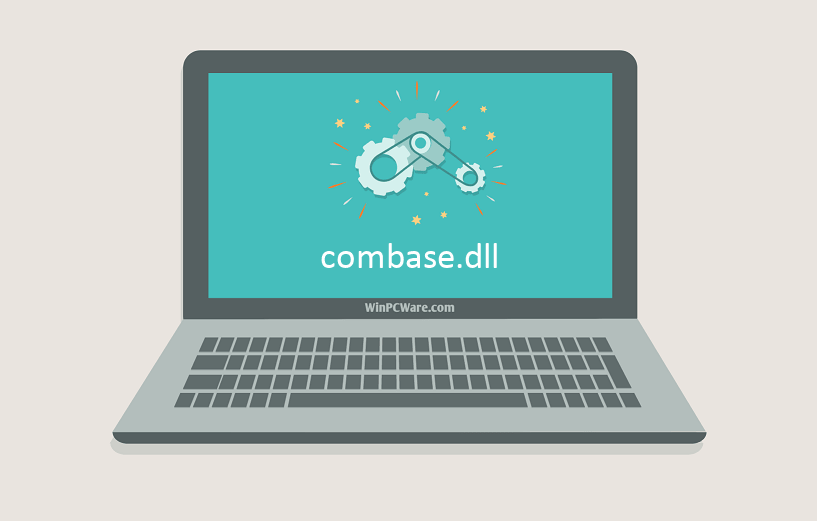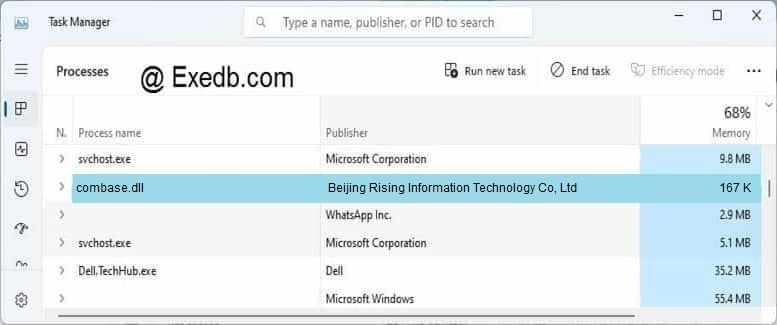Download PC Repair Tool to quickly find & fix Windows errors automatically
Getting a combase.dll not found error while installing or running an application on Windows 11/10? This article will help you fix this error on your Windows 11/10. Combase.dll file is an OS file called Microsoft COM for Windows. It is a dynamic link library file that ensures that Windows programs run correctly. It basically stores instructions and procedures for program (EXE) files. You can find it at the C:WindowsSystem32 location in Windows 10.

Now, if you get system32/combase.dll not found error while installing any software or running an application, there can be two main reasons for that. First, there is some malware present on your computer. And second, the Combase.dll file might be removed or corrupted.
In order to fix the combase.dll file not found error, you can try some methods. Here, I am going to discuss different solutions to resolve this error. Let’s checkout!
These are the methods you can try to fix the missing combase.dll file error:
- Run System File Checker (SFC) scan
- Run DISM to restore PC health
- Download missing Combase.dll file from Microsoft
- Re-register DLL file.
- Reinstall or Reset Windows 10 using Cloud Reset.
Find out the details on these solutions below.
1] Run System File Checker (SFC) scan
The first method to try to fix the combase.dll not found error is to perform an SFC scan. It will check for problems with systems files and repair them. You can follow the below steps to perform the scan:
Run Command Prompt with administrator privilege.
Execute this command in CMD:
sfc / scannow
After entering the above command, wait for Windows to perform and finish the SFC scan. When it is done, simply reboot your PC and see if the combase.dll file missing error while installing or opening a program still occurs.
2] Run DISM to restore PC health
You can also try fixing this error by repairing and restoring system health using the Windows DISM tool. Simply follow the below steps for that:
Go to the search option, type cmd, and then open Command Prompt app from the results. Make sure to use the Run as administrator option to run it.
Type the following command and then press Enter button:
DISM /Online /Cleanup-Image /RestoreHealth
The scan will run for a while. It will basically check and remove corruption from your system image and component store and restore the PC’s good health.
Restart your PC when the scan is done and check if the combase.dll file not found error is gone or not.
3] Download missing Combase.dll file from Microsoft
You can also download the missing combase.dll file from Microsoft servers and restore it to your system. To do so, use the Winbindex service that helps you download missing OS files from Microsoft servers.
4] Re-Register DLL file
You can also try re-registering the dll file to resolve this error by executing the following command in an elevated CMD:
regsvr32 combase.dll
5] Reinstall or Reset Windows using Cloud Reset
Resetting Windows 11/10 can help you eliminate corruption from your system by restoring its original state. So, if you continue getting combase.dll file missing error, reinstall or reset Windows using the Cloud download option.
Hope something helps.
Related: How to fix Missing DLL files errors on Windows PC.
Komal has done M.Tech in CSE. She has been writing technical blogs for over five years — and she is keen on finding and bringing solutions to day-to-day tech problems.
Download PC Repair Tool to quickly find & fix Windows errors automatically
Getting a combase.dll not found error while installing or running an application on Windows 11/10? This article will help you fix this error on your Windows 11/10. Combase.dll file is an OS file called Microsoft COM for Windows. It is a dynamic link library file that ensures that Windows programs run correctly. It basically stores instructions and procedures for program (EXE) files. You can find it at the C:WindowsSystem32 location in Windows 10.

Now, if you get system32/combase.dll not found error while installing any software or running an application, there can be two main reasons for that. First, there is some malware present on your computer. And second, the Combase.dll file might be removed or corrupted.
In order to fix the combase.dll file not found error, you can try some methods. Here, I am going to discuss different solutions to resolve this error. Let’s checkout!
These are the methods you can try to fix the missing combase.dll file error:
- Run System File Checker (SFC) scan
- Run DISM to restore PC health
- Download missing Combase.dll file from Microsoft
- Re-register DLL file.
- Reinstall or Reset Windows 10 using Cloud Reset.
Find out the details on these solutions below.
1] Run System File Checker (SFC) scan
The first method to try to fix the combase.dll not found error is to perform an SFC scan. It will check for problems with systems files and repair them. You can follow the below steps to perform the scan:
Run Command Prompt with administrator privilege.
Execute this command in CMD:
sfc / scannow
After entering the above command, wait for Windows to perform and finish the SFC scan. When it is done, simply reboot your PC and see if the combase.dll file missing error while installing or opening a program still occurs.
2] Run DISM to restore PC health
You can also try fixing this error by repairing and restoring system health using the Windows DISM tool. Simply follow the below steps for that:
Go to the search option, type cmd, and then open Command Prompt app from the results. Make sure to use the Run as administrator option to run it.
Type the following command and then press Enter button:
DISM /Online /Cleanup-Image /RestoreHealth
The scan will run for a while. It will basically check and remove corruption from your system image and component store and restore the PC’s good health.
Restart your PC when the scan is done and check if the combase.dll file not found error is gone or not.
3] Download missing Combase.dll file from Microsoft
You can also download the missing combase.dll file from Microsoft servers and restore it to your system. To do so, use the Winbindex service that helps you download missing OS files from Microsoft servers.
4] Re-Register DLL file
You can also try re-registering the dll file to resolve this error by executing the following command in an elevated CMD:
regsvr32 combase.dll
5] Reinstall or Reset Windows using Cloud Reset
Resetting Windows 11/10 can help you eliminate corruption from your system by restoring its original state. So, if you continue getting combase.dll file missing error, reinstall or reset Windows using the Cloud download option.
Hope something helps.
Related: How to fix Missing DLL files errors on Windows PC.
Komal has done M.Tech in CSE. She has been writing technical blogs for over five years — and she is keen on finding and bringing solutions to day-to-day tech problems.
Microsoft Combase.dll — это библиотека динамической компоновки (DLL), которая содержит функции, используемые программами и приложениями Windows. Из-за некоторых проблем с обновлением Windows этот файл может быть поврежден. Иногда даже из-за несоответствия версии DLL, которая присутствует и запрошена программой, мы получаем эту ошибку: combase.dll отсутствует или combase.dll не найден. Давайте посмотрим ниже, как мы можем исправить эту проблему.
Исправление 1: использование средства проверки системных файлов
Windows предоставляет утилиту System File Checker, которая проверяет проблемы в файлах компьютеров. Вы можете сканировать компьютер с помощью приведенных ниже команд, и проверьте, есть ли проблема с файлом combase.dll.
Шаг 1. Нажмите кнопку Windows и в строке поиска введите cmd. Выберите Запуск от имени администратора. При появлении запроса нажмите Да во всплывающем окне управления учетными записями пользователей (UAC).
Шаг 2: Введите команду ниже и нажмите Enter.
sfc /scannow
Шаг 3: дождитесь завершения сканирования. После завершения сканирования проверьте результаты. Требуются ли какие-либо действия по окончании регистрации заезда.
Шаг 4. Еще раз проверьте, решена ли проблема.
Исправление 2: Использование командного инструмента DISM (Обслуживание и управление образами дисков)
Вы можете попробовать восстановить работоспособность системы, очистив образ Windows. Это заменит неисправные файлы и поместит их на новые. Это поможет решить проблему отсутствия combase.dll, если файл неисправен.
Шаг 1. Нажмите кнопку Windows и в строке поиска введите Командная строка. Выберите Запуск от имени администратора. При появлении запроса нажмите Да во всплывающем окне управления учетными записями пользователей (UAC).
Шаг 2: Введите команду ниже и нажмите Enter.
DISM.exe /Online /Cleanup-image /Restorehealth
Шаг 3: Дождитесь выполнения команды. Если проблема не исчезнет, она будет решена.
Шаг 4: Теперь проверьте, устранена ли ошибка.
Вы можете попробовать перерегистрировать combase.dll и проверить, решает ли он вашу ошибку.
Шаг 1. Нажмите кнопку Windows и в строке поиска введите Командная строка. Выберите Запуск от имени администратора.
Шаг 2: Введите команду ниже и нажмите Enter.
regsvr32 combase.dll
Шаг 3. Убедитесь, что проблема решена.
Исправление 4: Обновите Windows
Иногда обновление Windows также решает проблему. Попробуйте обновить окна, выполнив следующие действия.
Шаг 1. Нажмите клавиши Win + R, введите ms-settings: windowsupdate и нажмите Enter.
Шаг 2: Нажмите кнопку «Установить сейчас», чтобы установить обновления, если они доступны.
Шаг 3. Теперь еще раз проверьте проблему.
Исправление 5: перезагрузите компьютер
Если больше ничего не работает, а проблема с отсутствующим файлом combase.dll все еще возникает, попробуйте перезагрузить компьютер.
Шаг 1. Нажмите клавиши Win + R, введите ms-settings: recovery и нажмите Enter.
Шаг 2: Нажмите кнопку «Сбросить компьютер».
Шаг 3. В окне «Сбросить этот компьютер» выберите вариант «Сохранить мои файлы и загрузку в облако для повторной установки».
Шаг 4: После переустановки перезагрузите компьютер и проверьте проблему. К настоящему времени это должно было быть решено.
Это все! Если вам известно о каком-либо другом решении этой проблемы, прокомментируйте и дайте нам знать. Какое исправление сработало для вас, прокомментируйте и сообщите другим. Спасибо за чтение.
Получение ошибки combase.dll не найден при установке или запуске приложения в Windows 10? Эта статья поможет вам исправить эту ошибку в Windows 10. Файл Combase.dll — это файл ОС, который называется Microsoft COM для Windows. Это файл библиотеки динамической компоновки, который обеспечивает правильную работу программ Windows. Он в основном хранит инструкции и процедуры для программных файлов (EXE). Вы можете найти его на C: Windows System32 расположение в Windows 10.

Теперь, если вы получите system32 / combase.dll не найден ошибка при установке любого программного обеспечения или запуске приложения, этому может быть две основные причины. Во-первых, на вашем компьютере присутствует какое-то вредоносное ПО. Во-вторых, файл Combase.dll может быть удален или поврежден.
Чтобы исправить ошибку «файл combase.dll не найден», вы можете попробовать несколько методов. Здесь я собираюсь обсудить различные решения для устранения этой ошибки. Давайте оформим заказ!
Вот методы, которые вы можете попробовать исправить отсутствующую ошибку файла combase.dll:
- Запустить проверку системных файлов (SFC)
- Запустите DISM, чтобы восстановить работоспособность ПК
- Загрузите отсутствующий файл Combase.dll из Microsoft
- Повторно зарегистрируйте файл DLL.
- Переустановите или сбросьте Windows 10 с помощью Cloud Reset.
Узнайте подробности об этих решениях ниже.
1]Запустить проверку системных файлов (SFC).
Первый способ исправить ошибку «combase.dll не найден» — выполнить сканирование SFC. Он проверит наличие проблем с системными файлами и исправит их. Вы можете выполнить следующие шаги, чтобы выполнить сканирование:
Запустите командную строку с правами администратора.
Выполните эту команду в CMD:
sfc / scannow
После ввода указанной выше команды дождитесь, пока Windows выполнит и завершит сканирование SFC. Когда это будет сделано, просто перезагрузите компьютер и посмотрите, не возникает ли ошибка отсутствия файла combase.dll при установке или открытии программы.
2]Запустите DISM, чтобы восстановить работоспособность ПК.
Вы также можете попробовать исправить эту ошибку, исправив и восстановив работоспособность системы с помощью инструмента Windows DISM. Для этого просто выполните следующие шаги:
Перейдите к параметру поиска, введите cmd, а затем откройте приложение командной строки из результатов. Обязательно используйте параметр «Запуск от имени администратора» для его запуска.
Введите следующую команду и нажмите кнопку Enter:
DISM / Онлайн / Очистка-Образ / RestoreHealth
Сканирование будет продолжаться некоторое время. Он в основном проверяет и удаляет повреждения из образа вашей системы и хранилища компонентов, а также восстанавливает работоспособность ПК.
По завершении сканирования перезагрузите компьютер и проверьте, исчезла ли ошибка «файл combase.dll не найден».
3]Загрузите отсутствующий файл Combase.dll из Microsoft
Вы также можете загрузить отсутствующий файл combase.dll с серверов Microsoft и восстановить его в своей системе. Для этого используйте службу Winbindex, которая помогает загружать отсутствующие файлы ОС с серверов Microsoft.
4]Повторно зарегистрируйте файл DLL
Вы также можете попробовать повторно зарегистрировать файл dll, чтобы устранить эту ошибку, выполнив следующую команду в CMD с повышенными привилегиями:
regsvr32 combase.dll
5]Переустановите или сбросьте Windows 10 с помощью облачного сброса
Сброс Windows 10 может помочь вам устранить повреждения в вашей системе, восстановив ее исходное состояние. Итак, если вы продолжаете получать ошибку отсутствия файла combase.dll, переустановите или сбросьте Windows 10 с помощью параметра загрузки из облака.
Надеюсь, что-то поможет.
Связанный: Как исправить ошибки отсутствия файлов DLL на ПК с Windows 10.
 .
.
Скачать сейчас
Ваша операционная система:
Как исправить ошибку Combase.dll?
Прежде всего, стоит понять, почему combase.dll файл отсутствует и почему возникают combase.dll ошибки. Широко распространены ситуации, когда программное обеспечение не работает из-за недостатков в .dll-файлах.
What is a DLL file, and why you receive DLL errors?
DLL (Dynamic-Link Libraries) — это общие библиотеки в Microsoft Windows, реализованные корпорацией Microsoft. Файлы DLL не менее важны, чем файлы с расширением EXE, а реализовать DLL-архивы без утилит с расширением .exe просто невозможно.:
Когда появляется отсутствующая ошибка Combase.dll?
Если вы видите эти сообщения, то у вас проблемы с Combase.dll:
- Программа не запускается, потому что Combase.dll отсутствует на вашем компьютере.
- Combase.dll пропала.
- Combase.dll не найдена.
- Combase.dll пропала с вашего компьютера. Попробуйте переустановить программу, чтобы исправить эту проблему.
- «Это приложение не запустилось из-за того, что Combase.dll не была найдена. Переустановка приложения может исправить эту проблему.»
Но что делать, когда возникают проблемы при запуске программы? В данном случае проблема с Combase.dll. Вот несколько способов быстро и навсегда устранить эту ошибку.:
метод 1: Скачать Combase.dll и установить вручную
Прежде всего, вам нужно скачать Combase.dll на ПК с нашего сайта.
- Скопируйте файл в директорию установки программы после того, как он пропустит DLL-файл.
- Или переместить файл DLL в директорию вашей системы (C:WindowsSystem32, и на 64 бита в C:WindowsSysWOW64).
- Теперь нужно перезагрузить компьютер.
Если этот метод не помогает и вы видите такие сообщения — «combase.dll Missing» или «combase.dll Not Found,» перейдите к следующему шагу.
Combase.dll Версии
Версия
биты
Компания
Язык
Размер
6.3.9600.17031
32 bit
Microsoft Corporation
U.S. English
1.31 MB
Версия
биты
Компания
Язык
Размер
6.3.9600.16520
64 bit
Microsoft Corporation
U.S. English
1.84 MB
Версия
биты
Компания
Язык
Размер
6.2.9200.16420
32 bit
Microsoft Corporation
U.S. English
1.19 MB
Версия
биты
Компания
Язык
Размер
10.0.19041.508
64 bit
Microsoft Corporation
U.S. English
3.34 MB
Версия
биты
Компания
Язык
Размер
10.0.19041.329
32 bit
Microsoft Corporation
U.S. English
2.51 MB
Версия
биты
Компания
Язык
Размер
10.0.18362.997
64 bit
Microsoft Corporation
U.S. English
3.21 MB
Версия
биты
Компания
Язык
Размер
10.0.18362.900
64 bit
Microsoft Corporation
U.S. English
3.21 MB
Версия
биты
Компания
Язык
Размер
10.0.18362.815
64 bit
Microsoft Corporation
U.S. English
3.22 MB
Версия
биты
Компания
Язык
Размер
10.0.18362.815
32 bit
Microsoft Corporation
U.S. English
2.46 MB
Версия
биты
Компания
Язык
Размер
10.0.18362.693
64 bit
Microsoft Corporation
U.S. English
3.22 MB
Версия
биты
Компания
Язык
Размер
10.0.18362.628
32 bit
Microsoft Corporation
U.S. English
2.46 MB
Версия
биты
Компания
Язык
Размер
10.0.18362.145
32 bit
Microsoft Corporation
U.S. English
2.47 MB
Версия
биты
Компания
Язык
Размер
10.0.18362.1082
64 bit
Microsoft Corporation
U.S. English
3.22 MB
Версия
биты
Компания
Язык
Размер
10.0.17763.737
64 bit
Microsoft Corporation
U.S. English
3.18 MB
Версия
биты
Компания
Язык
Размер
10.0.17763.737
32 bit
Microsoft Corporation
U.S. English
2.47 MB
Версия
биты
Компания
Язык
Размер
10.0.14393.0
32 bit
Microsoft Corporation
U.S. English
2.07 MB
Версия
биты
Компания
Язык
Размер
10.0.10586.103
64 bit
Microsoft Corporation
U.S. English
2.49 MB
Версия
биты
Компания
Язык
Размер
10.0.10586.103
32 bit
Microsoft Corporation
U.S. English
1.74 MB
Версия
биты
Компания
Язык
Размер
10.0.10586.0
64 bit
Microsoft Corporation
U.S. English
2.49 MB
Версия
биты
Компания
Язык
Размер
10.0.10586.0
32 bit
Microsoft Corporation
U.S. English
1.74 MB
метод 2: Исправление Combase.dll автоматически с помощью инструмента для исправления ошибок
Как показывает практика, ошибка вызвана непреднамеренным удалением файла Combase.dll, что приводит к аварийному завершению работы приложений. Вредоносные программы и заражения ими приводят к тому, что Combase.dll вместе с остальными системными файлами становится поврежденной.
Вы можете исправить Combase.dll автоматически с помощью инструмента для исправления ошибок! Такое устройство предназначено для восстановления поврежденных/удаленных файлов в папках Windows. Установите его, запустите, и программа автоматически исправит ваши Combase.dll проблемы.
Если этот метод не помогает, переходите к следующему шагу.
метод
3: Установка или переустановка пакета Microsoft Visual C ++ Redistributable Package
Ошибка Combase.dll также может появиться из-за пакета Microsoft Visual C++ Redistribtable Package. Необходимо проверить наличие обновлений и переустановить программное обеспечение. Для этого воспользуйтесь поиском Windows Updates. Найдя пакет Microsoft Visual C++ Redistributable Package, вы можете обновить его или удалить устаревшую версию и переустановить программу.
- Нажмите клавишу с логотипом Windows на клавиатуре — выберите Панель управления — просмотрите категории — нажмите на кнопку Uninstall.
- Проверить версию Microsoft Visual C++ Redistributable — удалить старую версию.
- Повторить деинсталляцию с остальной частью Microsoft Visual C++ Redistributable.
- Вы можете установить с официального сайта Microsoft третью версию редистрибутива 2015 года Visual C++ Redistribtable.
- После загрузки установочного файла запустите его и установите на свой ПК.
- Перезагрузите компьютер после успешной установки.
Если этот метод не помогает, перейдите к следующему шагу.
метод
4: Переустановить программу
Как только конкретная программа начинает давать сбой из-за отсутствия .DLL файла, переустановите программу так, чтобы проблема была безопасно решена.
Если этот метод не помогает, перейдите к следующему шагу.
метод
5: Сканируйте систему на наличие вредоносного ПО и вирусов
System File Checker (SFC) — утилита в Windows, позволяющая пользователям сканировать системные файлы Windows на наличие повреждений и восстанавливать их. Данное руководство описывает, как запустить утилиту System File Checker (SFC.exe) для сканирования системных файлов и восстановления отсутствующих или поврежденных системных файлов (включая файлы .DLL). Если файл Windows Resource Protection (WRP) отсутствует или поврежден, Windows может вести себя не так, как ожидалось. Например, некоторые функции Windows могут не работать или Windows может выйти из строя. Опция «sfc scannow» является одним из нескольких специальных переключателей, доступных с помощью команды sfc, команды командной строки, используемой для запуска System File Checker. Чтобы запустить её, сначала откройте командную строку, введя «командную строку» в поле «Поиск», щелкните правой кнопкой мыши на «Командная строка», а затем выберите «Запустить от имени администратора» из выпадающего меню, чтобы запустить командную строку с правами администратора. Вы должны запустить повышенную командную строку, чтобы иметь возможность выполнить сканирование SFC.
- Запустите полное сканирование системы за счет антивирусной программы. Не полагайтесь только на Windows Defender. Лучше выбирать дополнительные антивирусные программы параллельно.
- После обнаружения угрозы необходимо переустановить программу, отображающую данное уведомление. В большинстве случаев, необходимо переустановить программу так, чтобы проблема сразу же исчезла.
- Попробуйте выполнить восстановление при запуске системы, если все вышеперечисленные шаги не помогают.
- В крайнем случае переустановите операционную систему Windows.
В окне командной строки введите «sfc /scannow» и нажмите Enter на клавиатуре для выполнения этой команды. Программа System File Checker запустится и должна занять некоторое время (около 15 минут). Подождите, пока процесс сканирования завершится, и перезагрузите компьютер, чтобы убедиться, что вы все еще получаете ошибку «Программа не может запуститься из-за ошибки Combase.dll отсутствует на вашем компьютере.
метод 6: Использовать очиститель реестра
Registry Cleaner — мощная утилита, которая может очищать ненужные файлы, исправлять проблемы реестра, выяснять причины медленной работы ПК и устранять их. Программа идеально подходит для работы на ПК. Люди с правами администратора могут быстро сканировать и затем очищать реестр.
- Загрузите приложение в операционную систему Windows.
- Теперь установите программу и запустите ее. Утилита автоматически очистит и исправит проблемные места на вашем компьютере.
Если этот метод не помогает, переходите к следующему шагу.
Frequently Asked Questions (FAQ)
QКакая последняя версия файла combase.dll?
A6.3.9600.17031 — последняя версия combase.dll, доступная для скачивания
QКуда мне поместить combase.dll файлы в Windows 10?
Acombase.dll должны быть расположены в системной папке Windows
QКак установить отсутствующую combase.dll
AПроще всего использовать инструмент для исправления ошибок dll
Иногда система Windows отображает сообщения об ошибках поврежденных или отсутствующих файлов combase.dll. Подобные ситуации могут возникнуть, например, во время процесса установки программного обеспечения. Каждая программа требует определенных ресурсов, библиотек и исходных данных для правильной работы. Поэтому поврежденный или несуществующий файл combase.dll может повлиять на неудачное выполнение запущенного процесса.
Файл был разработан для использования с программным обеспечением . Здесь вы найдете подробную информацию о файле и инструкции, как действовать в случае ошибок, связанных с combase.dll на вашем устройстве. Вы также можете скачать файл combase.dll, совместимый с устройствами Windows 10, Windows 8.1, Windows 8, которые (скорее всего) позволят решить проблему.
Совместим с: Windows 10, Windows 8.1, Windows 8
Популярность пользователя
Исправьте ошибки combase.dll
- 1 Информация о файле combase.dll
- 2 Ошибки, связанные с файлом combase.dll
- 3 Как исправить ошибки, связанные с combase.dll?
- 3.1 Сканирование на наличие вредоносных программ
- 3.2 Обновление системы и драйверов
- 3.3 Инструмент проверки системных файлов
- 3.4 Восстановление системы
- 4 Скачать combase.dll
- 4.1 Список версий файла combase.dll
Информация о файле
| Основная информация | |
|---|---|
| Имя файла | combase.dll |
| Расширение файла | DLL |
| Описание | Microsoft COM for Windows |
| Программного обеспечения | |
|---|---|
| программа | Microsoft® Windows® Operating System |
| автор | Microsoft Corporation |
| подробности | |
|---|---|
| MIME тип | application/octet-stream |
| Тип файла | Dynamic link library |
| система | Windows NT 32-bit |
| Авторские права | © Microsoft Corporation. All rights reserved. |
| Набор символов | Unicode |
| Языковая треска | English (U.S.) |
Наиболее распространенные проблемы с файлом combase.dll
Существует несколько типов ошибок, связанных с файлом combase.dll. Файл combase.dll может находиться в неправильном каталоге файлов на вашем устройстве, может отсутствовать в системе или может быть заражен вредоносным программным обеспечением и, следовательно, работать неправильно. Ниже приведен список наиболее распространенных сообщений об ошибках, связанных с файлом combase.dll. Если вы найдете один из перечисленных ниже (или похожих), рассмотрите следующие предложения.
- combase.dll поврежден
- combase.dll не может быть расположен
- Ошибка выполнения — combase.dll
- Ошибка файла combase.dll
- Файл combase.dll не может быть загружен. Модуль не найден
- невозможно зарегистрировать файл combase.dll
- Файл combase.dll не может быть загружен
- Файл combase.dll не существует
combase.dll
Не удалось запустить приложение, так как отсутствует файл combase.dll. Переустановите приложение, чтобы решить проблему.
OK
Проблемы, связанные с combase.dll, могут решаться различными способами. Некоторые методы предназначены только для опытных пользователей. Если вы не уверены в своих силах, мы советуем обратиться к специалисту. К исправлению ошибок в файле combase.dll следует подходить с особой осторожностью, поскольку любые ошибки могут привести к нестабильной или некорректно работающей системе. Если у вас есть необходимые навыки, пожалуйста, продолжайте.
Как исправить ошибки combase.dll всего за несколько шагов?
Ошибки файла combase.dll могут быть вызваны различными причинами, поэтому полезно попытаться исправить их различными способами.
Шаг 1.. Сканирование компьютера на наличие вредоносных программ.
Файлы Windows обычно подвергаются атаке со стороны вредоносного программного обеспечения, которое не позволяет им работать должным образом. Первым шагом в решении проблем с файлом combase.dll или любыми другими системными файлами Windows должно быть сканирование системы на наличие вредоносных программ с использованием антивирусного инструмента.
Если по какой-либо причине в вашей системе еще не установлено антивирусное программное обеспечение, вы должны сделать это немедленно. Незащищенная система не только является источником ошибок в файлах, но, что более важно, делает вашу систему уязвимой для многих опасностей. Если вы не знаете, какой антивирусный инструмент выбрать, обратитесь к этой статье Википедии — сравнение антивирусного программного обеспечения.
Шаг 2.. Обновите систему и драйверы.
Установка соответствующих исправлений и обновлений Microsoft Windows может решить ваши проблемы, связанные с файлом combase.dll. Используйте специальный инструмент Windows для выполнения обновления.
- Откройте меню «Пуск» в Windows.
- Введите «Центр обновления Windows» в поле поиска.
- Выберите подходящую программу (название может отличаться в зависимости от версии вашей системы)
- Проверьте, обновлена ли ваша система. Если в списке есть непримененные обновления, немедленно установите их.
- После завершения обновления перезагрузите компьютер, чтобы завершить процесс.
Помимо обновления системы рекомендуется установить последние версии драйверов устройств, так как драйверы могут влиять на правильную работу combase.dll или других системных файлов. Для этого перейдите на веб-сайт производителя вашего компьютера или устройства, где вы найдете информацию о последних обновлениях драйверов.
Шаг 3.. Используйте средство проверки системных файлов (SFC).
Проверка системных файлов — это инструмент Microsoft Windows. Как следует из названия, инструмент используется для идентификации и адресации ошибок, связанных с системным файлом, в том числе связанных с файлом combase.dll. После обнаружения ошибки, связанной с файлом %fileextension%, программа пытается автоматически заменить файл combase.dll на исправно работающую версию. Чтобы использовать инструмент:
- Откройте меню «Пуск» в Windows.
- Введите «cmd» в поле поиска
- Найдите результат «Командная строка» — пока не запускайте его:
- Нажмите правую кнопку мыши и выберите «Запуск от имени администратора»
- Введите «sfc / scannow» в командной строке, чтобы запустить программу, и следуйте инструкциям.
Шаг 4. Восстановление системы Windows.
Другой подход заключается в восстановлении системы до предыдущего состояния до того, как произошла ошибка файла combase.dll. Чтобы восстановить вашу систему, следуйте инструкциям ниже
- Откройте меню «Пуск» в Windows.
- Введите «Восстановление системы» в поле поиска.
- Запустите средство восстановления системы — его имя может отличаться в зависимости от версии системы.
- Приложение проведет вас через весь процесс — внимательно прочитайте сообщения
- После завершения процесса перезагрузите компьютер.
Если все вышеупомянутые методы завершились неудачно и проблема с файлом combase.dll не была решена, перейдите к следующему шагу. Помните, что следующие шаги предназначены только для опытных пользователей
Загрузите и замените файл combase.dll
Последнее решение — вручную загрузить и заменить файл combase.dll в соответствующей папке на диске. Выберите версию файла, совместимую с вашей операционной системой, и нажмите кнопку «Скачать». Затем перейдите в папку «Загруженные» вашего веб-браузера и скопируйте загруженный файл combase.dll.
Перейдите в папку, в которой должен находиться файл, и вставьте загруженный файл. Ниже приведен список путей к каталогу файлов combase.dll.
- Windows 10: C:WindowsSystem32
- Windows 8.1: C:WindowsSystem32
- Windows 8: 1: C:WindowsSystem32
Если действия не помогли решить проблему с файлом combase.dll, обратитесь к профессионалу. Существует вероятность того, что ошибка (и) может быть связана с устройством и, следовательно, должна быть устранена на аппаратном уровне. Может потребоваться новая установка операционной системы — неправильный процесс установки системы может привести к потере данных.
Список версий файлов

Имя файла
combase.dll
система
Windows 10
Размер файла
2328984 bytes
Дата
2017-03-18
| Подробности файла | ||
|---|---|---|
| MD5 | 13ec9a8c00b8fa29ffe73232ec406dcc | |
| SHA1 | 83e864b49a7dc87fdfeef88ccc60b932bf3a9c14 | |
| SHA256 | f69d29213912abb2b18ea0ea0f6f7de631b1098db44319071bf3e9bcd9ee9cf0 | |
| CRC32 | fffa1e2e | |
| Пример расположения файла | C:WindowsSystem32 |

Имя файла
combase.dll
система
Windows 8.1
Размер файла
1564464 bytes
Дата
2014-11-21
| Подробности файла | ||
|---|---|---|
| MD5 | 33f50bfd715a530b9ed683c6be108a74 | |
| SHA1 | e81bdd113309f6e13c3be7892584356d72bebe79 | |
| SHA256 | 87bf8f25cc995cdb2be43bcea6cd20113917463e2d4cb1eac01fd4b5e11e248a | |
| CRC32 | 8aa97e7a | |
| Пример расположения файла | C:WindowsSystem32 |

Имя файла
combase.dll
система
Windows 8
Размер файла
1247232 bytes
Дата
2012-07-26
| Подробности файла | ||
|---|---|---|
| MD5 | 55bf5f3dc8510b862c38b98b1c1d030d | |
| SHA1 | 245e56c0d2396c7e8f094bff01443f749983db0d | |
| SHA256 | 63d3a624be1c4bf96a74bc3ce08cb25e43d0f0dd82d307d7a74977e805f9e8b8 | |
| CRC32 | 397e47c6 | |
| Пример расположения файла | 1: C:WindowsSystem32 |
Содержание
- 3 простых шага по исправлению ошибок COMBASE.DLL
- 1- Очистите мусорные файлы, чтобы исправить combase.dll, которое перестало работать из-за ошибки.
- 2- Очистите реестр, чтобы исправить combase.dll, которое перестало работать из-за ошибки.
- 3- Настройка Windows для исправления критических ошибок combase.dll:
- Как вы поступите с файлом combase.dll?
- Некоторые сообщения об ошибках, которые вы можете получить в связи с combase.dll файлом
- COMBASE.DLL
- процессов:
- Combase.dll.mui : как исправить, скачать и обновить
- Обзор файла
- Что такое сообщения об ошибках combase.dll.mui?
- Ошибки библиотеки динамической компоновки combase.dll.mui
- Как исправить ошибки combase.dll.mui — 3-шаговое руководство (время выполнения:
- Шаг 1. Восстановите компьютер до последней точки восстановления, «моментального снимка» или образа резервной копии, которые предшествуют появлению ошибки.
- Шаг 2. Запустите средство проверки системных файлов (System File Checker), чтобы восстановить поврежденный или отсутствующий файл combase.dll.mui.
- Шаг 3. Выполните обновление Windows.
- Если эти шаги не принесут результата: скачайте и замените файл combase.dll.mui (внимание: для опытных пользователей)
3 простых шага по исправлению ошибок COMBASE.DLL
Файл combase.dll из Beijing Rising Information Technology Co, Ltd является частью Rising AntiVirus 2009. combase.dll, расположенный в e: Program Files Rising Rav с размером файла 170608.00 байт, версия файла 21.00, подпись 52262FF9B741B6F94DCD2B339C3425AC.
В вашей системе запущено много процессов, которые потребляют ресурсы процессора и памяти. Некоторые из этих процессов, кажется, являются вредоносными файлами, атакующими ваш компьютер.
Чтобы исправить критические ошибки combase.dll,скачайте программу Asmwsoft PC Optimizer и установите ее на своем компьютере
1- Очистите мусорные файлы, чтобы исправить combase.dll, которое перестало работать из-за ошибки.
- Запустите приложение Asmwsoft Pc Optimizer.
- Потом из главного окна выберите пункт «Clean Junk Files».
- Когда появится новое окно, нажмите на кнопку «start» и дождитесь окончания поиска.
- потом нажмите на кнопку «Select All».
- нажмите на кнопку «start cleaning».
2- Очистите реестр, чтобы исправить combase.dll, которое перестало работать из-за ошибки.
3- Настройка Windows для исправления критических ошибок combase.dll:
- Нажмите правой кнопкой мыши на «Мой компьютер» на рабочем столе и выберите пункт «Свойства».
- В меню слева выберите » Advanced system settings».
- В разделе «Быстродействие» нажмите на кнопку «Параметры».
- Нажмите на вкладку «data Execution prevention».
- Выберите опцию » Turn on DEP for all programs and services . » .
- Нажмите на кнопку «add» и выберите файл combase.dll, а затем нажмите на кнопку «open».
- Нажмите на кнопку «ok» и перезагрузите свой компьютер.
Всего голосов ( 34 ), 19 говорят, что не будут удалять, а 15 говорят, что удалят его с компьютера.
Как вы поступите с файлом combase.dll?
Некоторые сообщения об ошибках, которые вы можете получить в связи с combase.dll файлом
(combase.dll) столкнулся с проблемой и должен быть закрыт. Просим прощения за неудобство.
(combase.dll) перестал работать.
combase.dll. Эта программа не отвечает.
(combase.dll) — Ошибка приложения: the instruction at 0xXXXXXX referenced memory error, the memory could not be read. Нажмитие OK, чтобы завершить программу.
(combase.dll) не является ошибкой действительного windows-приложения.
(combase.dll) отсутствует или не обнаружен.
COMBASE.DLL
Проверьте процессы, запущенные на вашем ПК, используя базу данных онлайн-безопасности. Можно использовать любой тип сканирования для проверки вашего ПК на вирусы, трояны, шпионские и другие вредоносные программы.
процессов:
Cookies help us deliver our services. By using our services, you agree to our use of cookies.
Combase.dll.mui : как исправить, скачать и обновить
Последнее обновление: 05/05/2020 [Время на прочтение статьи: 5 мин.]
Файл combase.dll.mui использует расширение MUI, в частности известное как файл Microsoft COM for Windows. Классифицируется как файл Win32 DLL (Библиотека динамической компоновки), созданный для Microsoft® Windows® Operating System компанией Microsoft.
Первая версия combase.dll.mui для Windows 8 была представлена 08/01/2012 в Windows 8. Самая последняя версия [версия 10.0.15063.0 (WinBuild.160101.0800)] была представлена 07/29/2015 для Windows 10. Файл combase.dll.mui включен в версии ОС Windows 10, Windows 8.1 и Windows 8.
Ниже приведены исчерпывающие сведения о файле, инструкции для простого устранения неполадок, возникших с файлом MUI, и список бесплатных загрузок combase.dll.mui для каждой из имеющихся версий файла.
Рекомендуемая загрузка: исправить ошибки реестра в WinThruster, связанные с combase.dll.mui и (или) Windows.
Совместимость с Windows 10, 8, 7, Vista, XP и 2000
Средняя оценка пользователей
Обзор файла
| Общие сведения ✻ | |
|---|---|
| Имя файла: | combase.dll.mui |
| Расширение файла: | расширение MUI |
| Описание: | Microsoft COM for Windows |
| Тип объектного файла: | Dynamic link library |
| Файловая операционная система: | Windows NT 32-bit |
| Тип MIME: | application/octet-stream |
| Пользовательский рейтинг популярности: |
| Сведения о разработчике и ПО | |
|---|---|
| Разработчик ПО: | Microsoft Corporation |
| Программа: | Microsoft® Windows® Operating System |
| Авторское право: | © Microsoft Corporation. All rights reserved. |
| Сведения о файле | |
|---|---|
| Набор символов: | Unicode |
| Код языка: | English (U.S.) |
| Флаги файлов: | (none) |
| Маска флагов файлов: | 0x003f |
| Точка входа: | 0x0000 |
| Информация о файле | Описание |
|---|---|
| Размер файла: | 37 kB |
| Дата и время изменения файла: | 2017:03:18 05:01:40+00:00 |
| Дата и время изменения индексного дескриптора файлов: | 2017:11:05 07:07:54+00:00 |
| Тип файла: | Win32 DLL |
| Тип MIME: | application/octet-stream |
| Тип компьютера: | Intel 386 or later, and compatibles |
| Метка времени: | 0000:00:00 00:00:00 |
| Тип PE: | PE32 |
| Версия компоновщика: | 14.10 |
| Размер кода: | |
| Размер инициализированных данных: | 37376 |
| Размер неинициализированных данных: | |
| Точка входа: | 0x0000 |
| Версия ОС: | 10.0 |
| Версия образа: | 10.0 |
| Версия подсистемы: | 6.0 |
| Подсистема: | Windows GUI |
| Номер версии файла: | 10.0.15063.0 |
| Номер версии продукта: | 10.0.15063.0 |
| Маска флагов файлов: | 0x003f |
| Флаги файлов: | (none) |
| Файловая ОС: | Windows NT 32-bit |
| Тип объектного файла: | Dynamic link library |
| Подтип файла: | |
| Код языка: | English (U.S.) |
| Набор символов: | Unicode |
| Наименование компании: | Microsoft Corporation |
| Описание файла: | Microsoft COM for Windows |
| Версия файла: | 10.0.15063.0 (WinBuild.160101.0800) |
| Внутреннее имя: | COMBASE.DLL |
| Авторское право: | © Microsoft Corporation. All rights reserved. |
| Оригинальное имя файла: | COMBASE.DLL.MUI |
| Название продукта: | Microsoft® Windows® Operating System |
| Версия продукта: | 10.0.15063.0 |
✻ Фрагменты данных файлов предоставлены участником Exiftool (Phil Harvey) и распространяются под лицензией Perl Artistic.
Что такое сообщения об ошибках combase.dll.mui?
Ошибки библиотеки динамической компоновки combase.dll.mui
Файл combase.dll.mui считается разновидностью DLL-файла. DLL-файлы, такие как combase.dll.mui, по сути являются справочником, хранящим информацию и инструкции для исполняемых файлов (EXE-файлов), например sapisvr.exe. Данные файлы были созданы для того, чтобы различные программы (например, Windows) имели общий доступ к файлу combase.dll.mui для более эффективного распределения памяти, что в свою очередь способствует повышению быстродействия компьютера.
К сожалению, то, что делает файлы DLL настолько удобными и эффективными, также делает их крайне уязвимыми к различного рода проблемам. Если что-то происходит с общим файлом MUI, то он либо пропадает, либо каким-то образом повреждается, вследствие чего может возникать сообщение об ошибке выполнения. Термин «выполнение» говорит сам за себя; имеется в виду, что данные ошибки возникают в момент, когда происходит попытка загрузки файла combase.dll.mui — либо при запуске приложения Windows, либо, в некоторых случаях, во время его работы. К числу наиболее распространенных ошибок combase.dll.mui относятся:
- Нарушение прав доступа по адресу — combase.dll.mui.
- Не удается найти combase.dll.mui.
- Не удается найти C:WindowsSystem32en-UScombase.dll.mui.
- Не удается зарегистрировать combase.dll.mui.
- Не удается запустить Windows. Отсутствует требуемый компонент: combase.dll.mui. Повторите установку Windows.
- Не удалось загрузить combase.dll.mui.
- Не удалось запустить приложение, потому что не найден combase.dll.mui.
- Файл combase.dll.mui отсутствует или поврежден.
- Не удалось запустить это приложение, потому что не найден combase.dll.mui. Попробуйте переустановить программу, чтобы устранить эту проблему.
Файл combase.dll.mui может отсутствовать из-за случайного удаления, быть удаленным другой программой как общий файл (общий с Windows) или быть удаленным в результате заражения вредоносным программным обеспечением. Кроме того, повреждение файла combase.dll.mui может быть вызвано отключением питания при загрузке Windows, сбоем системы при загрузке combase.dll.mui, наличием плохих секторов на запоминающем устройстве (обычно это основной жесткий диск) или, как нередко бывает, заражением вредоносным программным обеспечением. Таким образом, крайне важно, чтобы антивирус постоянно поддерживался в актуальном состоянии и регулярно проводил сканирование системы.
Как исправить ошибки combase.dll.mui — 3-шаговое руководство (время выполнения:
Если вы столкнулись с одним из вышеуказанных сообщений об ошибке, выполните следующие действия по устранению неполадок, чтобы решить проблему combase.dll.mui. Эти шаги по устранению неполадок перечислены в рекомендуемом порядке выполнения.
Шаг 1. Восстановите компьютер до последней точки восстановления, «моментального снимка» или образа резервной копии, которые предшествуют появлению ошибки.
Чтобы начать восстановление системы (Windows XP, Vista, 7, 8 и 10):
- Нажмите кнопку «Пуск» в Windows
- В поле поиска введите «Восстановление системы» и нажмите ENTER.
- В результатах поиска найдите и нажмите «Восстановление системы»
- Введите пароль администратора (при необходимости).
- Следуйте инструкциям мастера восстановления системы, чтобы выбрать соответствующую точку восстановления.
- Восстановите компьютер к этому образу резервной копии.
Если на этапе 1 не удается устранить ошибку combase.dll.mui, перейдите к шагу 2 ниже.
Шаг 2. Запустите средство проверки системных файлов (System File Checker), чтобы восстановить поврежденный или отсутствующий файл combase.dll.mui.
Средство проверки системных файлов (System File Checker) — это утилита, входящая в состав каждой версии Windows, которая позволяет искать и восстанавливать поврежденные системные файлы. Воспользуйтесь средством SFC для исправления отсутствующих или поврежденных файлов combase.dll.mui (Windows XP, Vista, 7, 8 и 10):
- Нажмите кнопку «Пуск» в Windows
- В поле поиска введите cmd, но НЕ НАЖИМАЙТЕ ENTER.
- Нажмите и удерживайте CTRL-Shift на клавиатуре, одновременно нажимая ENTER.
- Появится диалоговое окно запроса разрешения.
- В поле нажмите «ДА».
- Должен отображаться черный экран с мигающим курсором.
- На этом черном экране введите sfc /scannow и нажмите ENTER.
- Средство проверки системных файлов (System File Checker) начнет поиск неполадок, связанных с combase.dll.mui, а также других неполадок с системными файлами.
- Для завершения процесса следуйте инструкциям на экране.
Следует понимать, что это сканирование может занять некоторое время, поэтому необходимо терпеливо отнестись к процессу его выполнения.
Если на этапе 2 также не удается устранить ошибку combase.dll.mui, перейдите к шагу 3 ниже.
Шаг 3. Выполните обновление Windows.
Когда первые два шага не устранили проблему, целесообразно запустить Центр обновления Windows. Во многих случаях возникновение сообщений об ошибках combase.dll.mui может быть вызвано устаревшей операционной системой Windows. Чтобы запустить Центр обновления Windows, выполните следующие простые шаги:
- Нажмите кнопку «Пуск» в Windows
- В поле поиска введите «Обновить» и нажмите ENTER.
- В диалоговом окне Центра обновления Windows нажмите «Проверить наличие обновлений» (или аналогичную кнопку в зависимости от версии Windows)
- Если обновления доступны для загрузки, нажмите «Установить обновления».
- После завершения обновления следует перезагрузить ПК.
Если Центр обновления Windows не смог устранить сообщение об ошибке combase.dll.mui, перейдите к следующему шагу. Обратите внимание, что этот последний шаг рекомендуется только для продвинутых пользователей ПК.
Если эти шаги не принесут результата: скачайте и замените файл combase.dll.mui (внимание: для опытных пользователей)
Если ни один из предыдущих трех шагов по устранению неполадок не разрешил проблему, можно попробовать более агрессивный подход (примечание: не рекомендуется пользователям ПК начального уровня), загрузив и заменив соответствующую версию файла combase.dll.mui. Мы храним полную базу данных файлов combase.dll.mui со 100%-ной гарантией отсутствия вредоносного программного обеспечения для любой применимой версии Windows . Чтобы загрузить и правильно заменить файл, выполните следующие действия:
- Найдите версию операционной системы Windows в нижеприведенном списке «Загрузить файлы combase.dll.mui».
- Нажмите соответствующую кнопку «Скачать», чтобы скачать версию файла Windows.
- Копировать файл в соответствующий каталог вашей версии Windows:
Если этот последний шаг оказался безрезультативным и ошибка по-прежнему не устранена, единственно возможным вариантом остается выполнение чистой установки Windows 10.
Combase.dll Загрузить
- Разработчик:
- Microsoft
- Описание:
- Microsoft COM for Windows
- Рейтинг:
Вы запускаете:
Windows 7
Файл DLL найден в нашей базе данных DLL.
Дата обновления базы данных dll:
08 Feb 2023
специальное предложение
См. дополнительную информацию о Outbyte и удалении :инструкции. Пожалуйста, просмотрите Outbyte EULA и Политика конфиденциальности
Нажмите «Загрузить Сейчас», чтобы получить утилиту для ПК, которая идет с combase.dll. Утилита автоматически определит отсутствующие dll и предложит установить их автоматически. Будучи простой в использовании утилитой, она является отличной альтернативой ручной установке, что было признано многими компьютерными экспертами и компьютерными журналами. Ограничения: пробная версия предлагает неограниченное количество сканирований, резервное копирование, бесплатное восстановление реестра Windows. Полную версию необходимо приобрести. Она поддерживает такие операционные системы, как Windows 10, Windows 8 / 8.1, Windows 7 и Windows Vista (64/32 bit).
Размер файла: 3,04 Мб, Время загрузки: < 1 мин. на DSL/ADSL/кабеле
Так как вы решили посетить эту страницу, есть шанс, что вы ищете либо файл combase.dll, либо способ исправить ошибку “combase.dll отсутствует”. Просмотрите информацию ниже, которая объясняет, как решить вашу проблему. На этой странице вы также можете скачать файл combase.dll
Что такое Combase.dll?
Combase.dll — файл DLL (Dynamic Link Library): разработанный_, который относится к основным системным файлам ОС Windows. Обычно он содержит набор процедур и функций драйвера, которые могут применяться Windows.
Для чего используется Combase.dll?
Combase.dll file, также известен как Microsoft COM for Windows, обычно ассоциируется с Microsoft® Windows® Operating System. Это важный компонент, обеспечивающий правильную работу программ Windows. Таким образом, отсутствие файла combase.dll может отрицательно сказаться на работе связанного программного обеспечения.
Что такое Combase.dll пропущена ошибка означает?
Есть несколько причин, которые могут привести к ошибкам combase.dll. К ним относятся проблемы с реестром Windows, вредоносное программное обеспечение, неисправные приложения и т.д.
Сообщения об ошибках, связанные с файлом combase.dll, также могут указывать на то, что файл был неправильно установлен, поврежден или удален.
Другие распространенные ошибки combase.dll включают:
- “combase.dll отсутствует”
- “combase.dll ошибка загрузки”
- “combase.dll сбой”
- “combase.dll не найден”
- “combase.dll не может быть обнаружен”
- “combase.dll Нарушение Доступа”
- “Ошибка процедуры входа combase.dll”
- “Невозможно найти combase.dll”
- “Невозможно зарегистрировать combase.dll”
combase.dll — Системная Ошибка
Программа не может работать, потому что combase.dll отсутствует на вашем компьютере. Попробуйте переустановить программу, чтобы исправить проблему.
Как исправить ошибку Combase.dll отсутствует?
Если появляется оштбка “combase.dll отсутствует”, решить проблемы можно используя один из приведенных ниже методов — ручной или автоматический. Ручной метод предполагает, что вы загружаете файл combase.dll и помещаете его в папку установки игры/приложения, в то время как второй метод гораздо проще, так как позволяет автоматически исправить ошибку с минимальными усилиями.
- Метод 1: Загрузить Combase.dll
- Метод 2: Исправить ошибку отсутствующего Combase.dll автоматически
- Метод 3: Обновите драйверы для восстановления отсутствующих .dll-файлов
- Метод 4: Просканируйте свой ПК на вирусы, чтобы исправить ошибку combase.dll
- Метод 5: Исправить ошибку отсутствующего Combase.dll с System File Checker (SFC)
- Метод 6: Исправить испорченный файл Combase.dll за счет выполнения System Restore
Метод 1: Загрузить Combase.dll
Выполните поиск по доступным версиям combase.dll из списка ниже, выберите нужный файл и нажмите на ссылку «Загрузить». Если вы не можете решить, какую версию выбрать, прочитайте статью ниже или используйте автоматический метод для решения проблемы
Combase.dll, 11 доступные версии
| Биты и Версии | размер файлы | Язык | Описание | контрольные суммы | |
|---|---|---|---|---|---|
|
32bit 6.3.9600.17031 |
1.3 MB | U.S. English | Microsoft COM for Windows |
MD5 MD5 SHA1 SHA1 |
|
|
64bit 6.3.9600.16520 |
1.8 MB | U.S. English | Microsoft COM for Windows |
MD5 MD5 SHA1 SHA1 |
|
|
32bit 6.2.9200.16420 |
1.2 MB | U.S. English | Microsoft COM for Windows |
MD5 MD5 SHA1 SHA1 |
|
|
64bit 10.0.19041.508 |
3.3 MB | U.S. English | Microsoft COM for Windows |
MD5 MD5 SHA1 SHA1 |
|
|
32bit 10.0.19041.329 |
2.5 MB | U.S. English | Microsoft COM for Windows |
MD5 MD5 SHA1 SHA1 |
|
|
32bit 10.0.14393.0 |
2.1 MB | U.S. English | Microsoft COM for Windows |
MD5 MD5 SHA1 SHA1 |
|
|
64bit 10.0.14393.0 |
2.8 MB | U.S. English | Microsoft COM for Windows |
MD5 MD5 SHA1 SHA1 |
|
|
64bit 10.0.10586.103 |
2.5 MB | U.S. English | Microsoft COM for Windows |
MD5 MD5 SHA1 SHA1 |
|
|
32bit 10.0.10586.103 |
1.7 MB | U.S. English | Microsoft COM for Windows |
MD5 MD5 SHA1 SHA1 |
|
|
64bit 10.0.10586.0 |
2.5 MB | U.S. English | Microsoft COM for Windows |
MD5 MD5 SHA1 SHA1 |
|
|
32bit 10.0.10586.0 |
1.7 MB | U.S. English | Microsoft COM for Windows |
MD5 MD5 SHA1 SHA1 |
Как выбрать правильную версию Combase.dll?
Сначала просмотрите описания в таблице выше и выберите подходящий файл для вашей программы. Обратите внимание на то, 64- или 32-битный ли это файл, а также на используемый в нем язык. Для 64-битных программ используйте 64-битные файлы, если они перечислены выше.
Лучше всего по возможности выбирать те dll-файлы, язык которых соответствует языку вашей программы. Мы также рекомендуем загрузить последние версии dll-файлов, чтобы иметь актуальный функционал.
Где разместить файл Combase.dll?
Исправить ошибку “combase.dll отсутствует” можно, поместив файл в папку установки приложения/игры. Или же вы можете поместить файл combase.dll в системный каталог Windows.
Как зарегистрировать Combase.dll?
Если размещение отсутствующего combase.dll файла в нужном каталоге не решает проблему, вам придется его зарегистрировать. Для этого скопируйте файл DLL в папку C:WindowsSystem32 и откройте командную строку с правами администратора. Там введите «regsvr32combase.dll» и нажмите Enter.
Метод 2: Исправить ошибку отсутствующего Combase.dll автоматически
С помощью WikiDll Fixer вы можете автоматически исправлять ошибки под псевдонимом. Утилита не только бесплатно скачает корректную версию combase.dll и предложит нужный каталог для его установки, но и решит другие проблемы, связанные с combase.dll файлом.
-
Шаг 1:
Нажмите на кнопку “Загрузить App.”, чтобы получить автоматический инструмент, предоставляемый WikiDll.
-
Шаг 2:
Установите утилиту, следуя простым инструкциям по установке. -
Шаг 3:
Запустите программу для исправления ошибок combase.dll и других проблем.
специальное предложение
4.365.534
Загрузки
См. дополнительную информацию о Outbyte и удалении :инструкции. Пожалуйста, просмотрите Outbyte EULA и Политика конфиденциальности
Размер Файлы: 3.04 MB, время загрузки: < 1 min. on DSL/ADSL/Cable
Этот инструмент совместим с:

Ограничения: пробная версия предлагает неограниченное количество проверок, резервное копирование, бесплатное восстановление реестра Windows. Полную версию необходимо приобрести.
Метод 3: Обновите драйверы для восстановления отсутствующих .dll-файлов
Обновления драйверов для операционной системы Windows, а также для сетевых адаптеров, мониторов, принтеров и т.д. можно самостоятельно загрузить и установить из Центра обновлений Windows или с помощью специализированных утилит.
ОПЦИЯ 1 — Автоматическое Обновление Драйверов Устройств
Outbyte Driver Updater автоматически обновляет драйверы на Windows. Рутинные обновления драйверов теперь в прошлом!
-
Шаг 1:
Загрузить обновление драйвера Outbyte» -
Шаг 2:
Установите приложение -
Шаг 3:
Запустите приложение -
Шаг 4:
Driver Updater будет сканировать систему на наличие устаревших и отсутствующих драйверов -
Шаг 5:
Нажмите Обновить, чтобы автоматически обновить все драйверы
ОПЦИЯ 2 — Ручное Обновление Драйверов Устройств
-
Шаг 1:
Перейти в окно поиска на панели задач — написать Диспетчер устройств — выбрать Диспетчер устройств -
Шаг 2:
Выберите категорию для просмотра имен устройств — щелкните правой кнопкой мыши то устройство, которое необходимо -
Шаг 3:
Выберите Автоматический поиск обновленных драйверов -
Шаг 4:
Посмотрите на драйвер обновления и выберите его -
Шаг 5:
Windows, возможно, не сможет найти новый драйвер. В этом случае пользователь может увидеть драйвер на сайте производителя, где доступны все необходимые инструкции
Метод 4: Просканируйте свой ПК на вирусы, чтобы исправить ошибку combase.dll
Иногда ошибка combase.dll может произойти из-за вредоносного ПО на вашем компьютере. Вредоносная программа может намеренно повреждать DLL-файлы, чтобы заменить их своими собственными вредоносными файлами. Поэтому вашим приоритетом номер один должно быть сканирование компьютера на наличие вредоносных программ и их скорейшее устранение.
ОПЦИЯ 1 — Windows Defender
Новая версия Windows 10 имеет встроенное приложение под названием «Windows Defender», которое позволяет проверять компьютер на наличие вирусов и удалять вредоносные программы, которые трудно удалить в работающей операционной системе. Для того, чтобы использовать Windows Defender Offline сканирование, перейдите в настройки (Пуск — значок Gear или клавиша Win + I), выберите «Обновить и безопасность» и перейдите в раздел «Windows Defender».
Как использовать автономное сканирование Windows Defender
-
Шаг 1:
Нажмите клавишу Win или Start и нажмите на иконку Gear. В качестве альтернативы нажмите комбинацию клавиш Win + I. -
Шаг 2:
Выберите опцию Обновить и безопасность и перейдите в раздел Windows Defender. -
Шаг 3:
В нижней части настроек защитника установлен флажок «Windows Defender Offline scan». Чтобы ее запустить, нажмите кнопку «Сканировать сейчас». Обратите внимание, что перед перезагрузкой компьютера необходимо сохранить все несохраненные данные».
После нажатия кнопки «Сканировать сейчас» компьютер перезагрузится и автоматически начнет поиск вирусов и вредоносных программ. После завершения сканирования компьютер перезагрузится, и в уведомлениях Вы увидите отчет о выполненной проверке.
ОПЦИЯ 2 — Outbyte Antivirus
Продукты Outbyte — одни из самых популярных и эффективных для борьбы с вредоносным и нежелательным ПО, и они принесут пользу даже тогда, когда у вас установлен качественный сторонний антивирус. Сканирование в новой версии Malwarebyte можно выполнять в режиме реального времени и вручную. Чтобы инициировать ручное сканирование, пожалуйста, выполните следующие шаги:
-
Шаг 1:
Запустите программу Outbyte и нажмите кнопку Scan Now. Также в левой части окна программы можно выбрать опцию «Сканировать» и нажать кнопку Полное сканирование. Система начнет сканирование, и Вы сможете увидеть результаты сканирования». -
Шаг 2:
Выберите элементы, которые вы хотите поместить в карантин и нажмите кнопку «Карантин выбран». При помещении в карантин может появиться запрос на перезагрузку компьютера. -
Шаг 3:
«После перезапуска программы вы можете удалить все карантинные объекты, перейдя в соответствующий раздел программы или восстановить некоторые из них, если выяснилось, что после карантина что-то из вашей программы начало работать некорректно.
Метод 5: Исправить ошибку отсутствующего Combase.dll с System File Checker (SFC)
Многие пользователи знакомы с командой проверки целостности системных файлов sfc/scannow, которая автоматически проверяет и исправляет защищенные системные файлы Windows. Чтобы выполнить эту команду, вам нужно запустить командную строку от имени администратора.
-
Шаг 1:
Запустите командную строку от имени администратора в Windows, нажав клавишу Win на клавиатуре и введя «Командную строку» в поле поиска, затем — щелкните правой кнопкой мыши по результату и выберите Запустить от имени администратора. В качестве альтернативы можно нажать комбинацию клавиш Win + X, в результате чего откроется меню, в котором можно выбрать Command Prompt (Admin). -
Шаг 2:
Введите sfc / scannow в командной строке и нажмите Enter.
После ввода команды начнется проверка системы. Это займет некоторое время, так что, пожалуйста, будьте терпеливы. После завершения операции вы получите сообщение “Windows Resource Protection нашла поврежденные файлы и успешно их восстановила” или “Windows Resource Protection нашла поврежденные файлы, но не смогла исправить некоторые из них”.
Помните, что System File Checker (SFC) не может исправить ошибки целостности тех системных файлов, которые в настоящее время используются операционной системой. Чтобы исправить эти файлы, нужно выполнить команду SFC через командную строку в среде восстановления Windows. Вы можете попасть в Windows Recovery Environment с экрана входа в систему, нажав Shutdown, затем удерживая клавишу Shift при выборе Restart.
В Windows 10 можно нажать клавишу Win, выбрать «Настройки» > «Обновление и безопасность» > «Восстановление», а в разделе «Дополнительный запуск» — «Перезагрузка». Вы также можете загрузиться с установочного диска или загрузочного USB-накопителя с дистрибутивом Windows 10. На экране установки выберите предпочтительный язык, а затем выберите «Восстановление системы». После этого перейдите в «Устранение неисправностей» > «Дополнительные настройки» > «Командная строка». В командной строке введите следующую команду: sfc/scannow /offbootdir=C: /offwindir=C:Windows, где C — раздел с установленной операционной системой, и C: Windows — это путь к папке Windows 10.
Эта операция займет некоторое время, и важно дождаться ее завершения. По завершении закройте командную строку и перезагрузите компьютер, как обычно.
Метод 6: Исправить испорченный файл Combase.dll за счет выполнения System Restore
Восстановление системы очень полезно, когда вы хотите исправить ошибку combase.dll. С помощью функции «Восстановление системы» вы можете выбрать восстановление Windows до даты, когда файл combase.dll не был поврежден. Таким образом, восстановление Windows до более ранней даты отменяет изменения, внесенные в системные файлы. Чтобы откатить Windows с помощью функции «Восстановление системы» и избавиться от ошибки combase.dll, выполните следующие действия.
-
Шаг 1:
Нажмите комбинацию клавиш Win + R, чтобы запустить диалог «Запуск». -
Шаг 2:
Введите rstrui в текстовом поле Run и нажмите OK или нажмите Enter. Откроется утилита восстановления системы. -
Шаг 3:
В окне «Восстановление системы» можно выбрать опцию «Выбрать другую точку восстановления». Если да, то выберите эту опцию и нажмите «Далее». Установите флажок «Показывать больше точек восстановления», чтобы увидеть полный список. -
Шаг 4:
Выберите дату для восстановления Windows 10. Помните, что нужно выбрать точку восстановления, которая восстановит Windows до даты, когда не появилось сообщение об ошибке combase.dll. -
Шаг 5:
Нажмите кнопку «Далее» и затем нажмите «Готово» для подтверждения точки восстановления.
В этот момент компьютер перезагрузится нормально и загрузится с восстановленной версией Windows, и ошибка combase.dll должна быть устранена.
Эта страница доступна на других языках:
English |
Deutsch |
Español |
Français |
Italiano |
Português |
Bahasa Indonesia |
Nederlands |
Nynorsk |
Svenska |
Tiếng Việt |
Suomi
Файл combase.dll считается разновидностью DLL-файла. DLL-файлы, такие как combase.dll, по сути являются справочником, хранящим информацию и инструкции для исполняемых файлов (EXE-файлов), например HelpPane.exe. Данные файлы были созданы для того, чтобы различные программы (например, Microsoft Office Access 2010) имели общий доступ к файлу combase.dll для более эффективного распределения памяти, что в свою очередь способствует повышению быстродействия компьютера.
К сожалению, то, что делает файлы DLL настолько удобными и эффективными, также делает их крайне уязвимыми к различного рода проблемам. Если что-то происходит с общим файлом DLL, то он либо пропадает, либо каким-то образом повреждается, вследствие чего может возникать сообщение об ошибке выполнения. Термин «выполнение» говорит сам за себя; имеется в виду, что данные ошибки возникают в момент, когда происходит попытка загрузки файла combase.dll — либо при запуске приложения Microsoft Office Access 2010, либо, в некоторых случаях, во время его работы. К числу наиболее распространенных ошибок combase.dll относятся:
- Нарушение прав доступа по адресу — combase.dll.
- Не удается найти combase.dll.
- Не удается найти C:WindowsSysWOW64combase.dll.
- Не удается зарегистрировать combase.dll.
- Не удается запустить Microsoft Office Access 2010. Отсутствует требуемый компонент: combase.dll. Повторите установку Microsoft Office Access 2010.
- Не удалось загрузить combase.dll.
- Не удалось запустить приложение, потому что не найден combase.dll.
- Файл combase.dll отсутствует или поврежден.
- Не удалось запустить это приложение, потому что не найден combase.dll. Попробуйте переустановить программу, чтобы устранить эту проблему.
Файл combase.dll может отсутствовать из-за случайного удаления, быть удаленным другой программой как общий файл (общий с Microsoft Office Access 2010) или быть удаленным в результате заражения вредоносным программным обеспечением. Кроме того, повреждение файла combase.dll может быть вызвано отключением питания при загрузке Microsoft Office Access 2010, сбоем системы при загрузке combase.dll, наличием плохих секторов на запоминающем устройстве (обычно это основной жесткий диск) или, как нередко бывает, заражением вредоносным программным обеспечением. Таким образом, крайне важно, чтобы антивирус постоянно поддерживался в актуальном состоянии и регулярно проводил сканирование системы.